Voulez-vous ajouter un lien externe comme titre de publication dans WordPress ? Il peut arriver que vous souhaitiez simplement partager un lien avec vos utilisateurs/utilisatrices. Au lieu de les envoyer vers une publication, vous voudrez peut-être que le titre de l’article contienne un lien vers l’autre site. Dans cet article, nous allons vous afficher comment créer un lien externe à partir du titre de la publication dans WordPress.
Méthode 1 : Lier le titre de la publication à un lien externe dans WordPress à l’aide d’une extension
Cette méthode est plus simple et est recommandée pour les débutants.
La première chose à faire est d’installer et d’activer l’extension Page Links To. Pour plus de détails, consultez notre guide étape par étape sur l’installation d’une extension WordPress.
Une fois activé, il suffit de créer une nouvelle publication ou de modifier une publication existante. Vous remarquerez la nouvelle Meta box « Page Links To » sous l’éditeur/éditrices de la publication.
Cliquez sur ‘Une URL personnalisée’ pour ajouter le lien que vous souhaitez ajouter au titre de la publication. Vous pouvez maintenant enregistrer ou publier votre publication.
C’est tout. Le titre de la publication renvoie désormais à l’URL personnalisée que vous avez fournie.
Il n’est pas nécessaire de l’utiliser uniquement pour les liens externes. Vous pouvez également l’utiliser pour envoyer les utilisateurs/utilisatrices vers différentes publications et pages de votre site WordPress.
Méthode 2 : Ajouter un Link externe au titre de la publication à l’aide d’un code
Cette méthode nécessite d’ajouter du code à votre site WordPress. Vous pouvez utiliser cette méthode si vous êtes à l’aise avec le collage d’extraits du web dans WordPress.
Ajoutez simplement ce code au fichier functions.php de votre thème ou à une extension spécifique à votre site.
function print_post_title() {
global $post;
$thePostID = $post->ID;
$post_id = get_post($thePostID);
$title = $post_id->post_title;
$perm = get_permalink($post_id);
$post_keys = array(); $post_val = array();
$post_keys = get_post_custom_keys($thePostID);
if (!empty($post_keys)) {
foreach ($post_keys as $pkey) {
if ($pkey=='external_url') {
$post_val = get_post_custom_values($pkey);
}
}
if (empty($post_val)) {
$link = $perm;
} else {
$link = $post_val[0];
}
} else {
$link = $perm;
}
echo '<h2><a href="'.$link.'" rel="bookmark" title="'.$title.'">'.$title.'</a></h2>';
}
Ce code recherche simplement un champ personnalisé contenant votre URL personnalisée. Si la publication contient le champ personnalisé, il affiche le titre de la publication lié à votre URL.
L’étape suivante consiste à remplacer l’affichage par défaut du titre de la publication dans votre thème par cette fonction. Vous la trouverez dans archives.php, content.php, category.php et d’autres modèles. Cela ressemblerait à quelque chose comme ceci :
<?php the_title( sprintf( '<h2 class="entry-title"><a href="%s" rel="bookmark">', esc_url( get_permalink() ) ), '</a></h2>' ); ?>
Vous devez le remplacer par ce code :
<?php print_post_title() ?>
La partie code est terminée, il faut maintenant ajouter l’URL externe à la publication. Il suffit de modifier la publication ou d’en créer une nouvelle. Sur la page de l’éditeur de l’article, cherchez la boîte de méta des champs personnalisés.
Si vous ne pouvez pas voir la boîte méta des champs personnalisés, alors vous devez cliquer sur Options d’écran dans le coin supérieur droit de l’écran. Vous verrez apparaître un menu dans lequel vous devrez cocher la case située à côté de « Champs personnalisés ».
Vous trouverez la boîte de méta des champs personnalisés sous l’éditeur de publication.
Cliquez sur « Enter New » et saisissez external_url dans le champ « Name » et l’URL que vous souhaitez ajouter au titre de la publication dans le champ« Value ».
Vous pouvez maintenant enregistrer ou publier votre publication. C’est tout, le titre de votre publication sera désormais lié à l’URL que vous avez ajoutée dans le champ personnalisé.
La prochaine fois que vous aurez besoin d’ajouter un lien, il vous suffira de sélectionner le champ personnalisé external_url dans le menu déroulant et de saisir votre lien externe dans le champ de valeur.
Nous espérons que cet article vous a aidé à apprendre comment créer des liens externes à partir du titre de la publication dans WordPress. Vous pouvez également consulter notre guide sur la façon d’ajouter une icône de lien externe sur votre site WordPress.
Si vous avez aimé cet article, veuillez alors vous abonner à notre chaîne YouTube pour des tutoriels vidéo sur WordPress. Vous pouvez également nous trouver sur Twitter et Facebook.

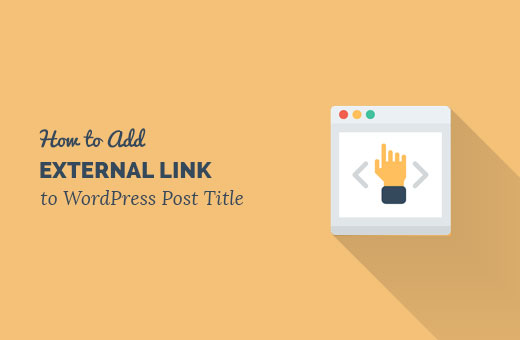
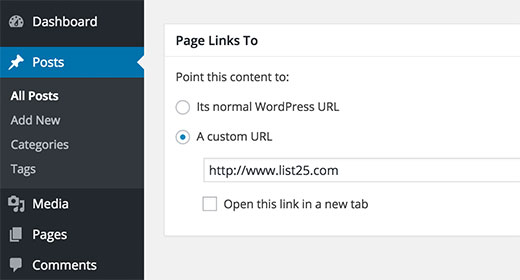
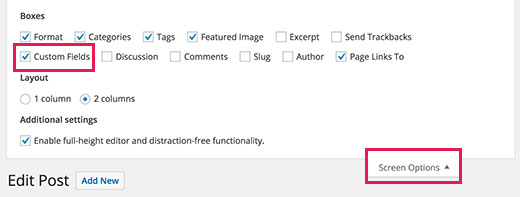
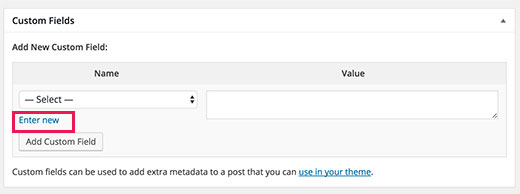




Syed Balkhi says
Hey WPBeginner readers,
Did you know you can win exciting prizes by commenting on WPBeginner?
Every month, our top blog commenters will win HUGE rewards, including premium WordPress plugin licenses and cash prizes.
You can get more details about the contest from here.
Start sharing your thoughts below to stand a chance to win!
John says
Will this work on images relating to the post titles as well? So clicking on either image or post title takes you to the page on the external site?
WPBeginner Support says
The plugin would do that for your featured image if that is what you mean.
Administrateur
Alessandro says
is there a way to link post titles to custom links, but only if they are present in one page (so not for the whole site)?
Example: search results page of plugins like search & filter or toolset
WPBeginner Support says
We do not have a recommended method for setting that up at the moment.
Administrateur
Kam says
Thank you. This is really helpful. Would this plugin work for automated RSS feeds? i.e. for aggregator sites? I’m assuming no, as the titles are constantly changing. I’m trying to take the user to the original source with one click on the title.
WPBeginner Support says
You would want to reach out to the support for the aggregator tool you are using for the options you have available.
Administrateur
Sing says
Is the above method and Content syndication are one and the same? Or both are different topic.
WPBeginner Support says
That is a different topic
Administrateur
Maksym says
Amazing! This is what I was looking for. Thank you so much
WPBeginner Support says
Glad our article was helpful
Administrateur
mostafa says
Thank you for this tutorial. It helped me a lot but how to use this for cpt (in my case a testimonial) and open the link in a new tab . Thank you.
WPBeginner Support says
You’re welcome
Administrateur
Brandon H. says
You saved my website! Thank you so much!!
mehmet says
Thank you for useful information.
My English is a little bad.
I want to use this kind of plugin on my site
But the bold type in the text will be automatically linked to the text.
Links to other posts within the site
Is there such an extension?
martin says
Thanks for that, pretty helpful. Found a lot of help on this site already!
Best from Italy,
Martin
Tammy says
Is there a way to require the external url to be unique? I’m using wp-directory and would love to be able to make this custom field « unique required »
Melch Wanga says
Its a good post indeed. In response to Toni, in my case I am developing a website for film production company and I have « Equipment Hire » as a services in ‘service’ custom post type. Equipment Hire is quite huge and I am using WooCommerce to add the various equipment hence I have Shop page that lists all the equipment available for hire. The trick is to ensure that whenever a user clicks on « Equipment Hire » service, they are directed to the Page set as the Shop page instead of the default Equipment Hire single post page.
Mel says
Hi, how is this going to affect SEO? Can we add rel= »nofollow » to an external link?
Thanks
Ariel says
great post!
Palashtd says
Recently I have started blogging.
I could think how to add External Links from the Post Title. But finally I got an awesome tip from this post. I have tested by following this tutorial. I am happy to get these tips because it’s working for me.
Thanks for sharing this information.
Toni Weidman says
I’m not sure why you would want to do this. Can you clarify what the purpose of this process is. Thank you.